كيفية إصلاح خطأ “لم يتم العثور على بيئة الاسترداد” في نظام التشغيل Windows 11

على الرغم من أن Windows 11 هو نظام تشغيل ممتاز يحتوي على أدوات مثل تأكيد الحذف التي تتيح لنا الوصول إلى الوظائف التي تتمثل أهدافها في الاستخدام الأقصى لجهاز الكمبيوتر الخاص بنا. الحقيقة هي أنه نظام تشغيل جيد جدًا ولكنه ليس مثاليًا ، ولهذا السبب أثناء تطوير هذه المقالة سنقوم بوصف كيفية حل أحد هذه الأخطاء ، تلك المتعلقة ببيئة الاسترداد ، لنرى ما هو حول.
لماذا أحصل على الرسالة “لا يمكنني العثور على بيئة الاسترداد”؟
السبب الرئيسي يرجع إلى ملف Winre.wim الذي تعرض للتلف أو التلف بالتأكيد. يحدث هذا الخطأ عادةً بشكل خاص عندما نحاول إعادة تعيين جهاز الكمبيوتر الذي يعمل بنظام Windows 11 أو حتى تحديثه ، لذلك يطلب منا وسائط تثبيت Windows أو قد يطلب أيضًا وسائط الاسترداد بالإضافة إلى إعادة تشغيل الكمبيوتر باستخدام الوسائط المذكورة.
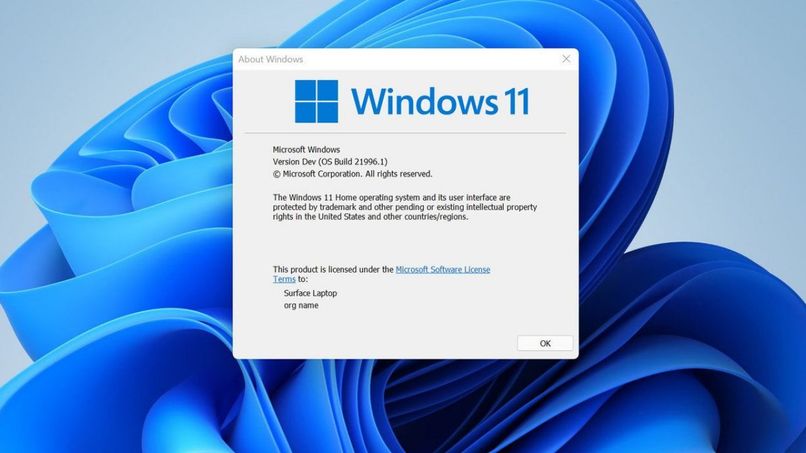
ترتبط المشاكل أو الإخفاقات الناتجة عن هذا النوع من الملفات بالملفات المفقودة أو التي قد تتلف ، كما أنها ناتجة عن الإصابة بالبرامج الضارة ، وهناك أهمية لفتح جدار الحماية وتنشيطه لمزيد من الأمان ، يتم وضع هذا الملف بشكل طبيعي في قسم استرداد Windows وبما أنه لا يحتوي على حرف محرك أقراص ، فلن نتمكن من رؤيته في مستكشف الملفات.
ما الذي يجب عليك فعله فورًا عند ظهور هذا الخطأ على جهاز الكمبيوتر الذي يعمل بنظام Windows 11؟
أول شيء هو التحقق من عدم تعطيل بيئة الاسترداد. بمعنى آخر ، سنرى الحالة التي يوجد فيها خيار إعادة تعيين جهاز الكمبيوتر الخاص بنا. للقيام بذلك ، يجب أن نفتح موجه الأوامر ، وسوف نحقق ذلك عن طريق كتابة “CDM” في مربع البحث الذي يمكننا العثور عليه في قائمة ابدأ بجهاز الكمبيوتر الخاص بنا مع Windows 11 الذي تم تنزيله وتثبيته .
بمجرد أن يكون لدينا التطبيق في القائمة نتيجة للبحث . يجب علينا النقر بزر الماوس الأيمن فوق الماوس وفي ما يمكننا رؤيته من الخيارات . نبحث عن التطبيق الذي يقول “تشغيل كمسؤول”. بعد ذلك ، سيتعين علينا إدخال الأمر ‘reagentc / info’ في موجه الأوامر ، والذي سيسمح لنا بالوصول إلى المعلومات المتعلقة بحالة الخيار الذي نريد التحقق منه ، وعندما يتم كتابة الأمر بشكل جيد . نضغط أدخل “لتنفيذه.
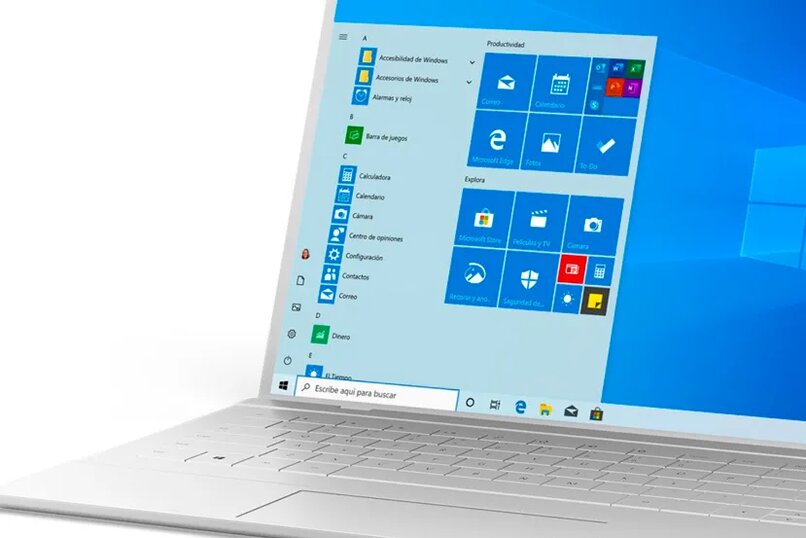
إذا فعلنا ذلك بشكل صحيح . فسنكون قادرين على أن نرى على الشاشة كيف يتم عرض قائمة تحتوي على جميع المعلومات اللازمة للتحقق من حالة وحالة بيئة الاسترداد وبالتالي نكون قادرين على التحقق من تنشيطها بالفعل. إذا كان الأمر كذلك . فإننا نستبعد ذلك كسبب محتمل للخطأ المعني.
ما هي طريقة استعادة نظام الويندوز من BIOS لإزالة الخطأ؟
يجب أن نتذكر أن استعادة النظام تعني حذف المعلومات ، على الرغم من أنه يمكننا اختيار ما إذا كنا سنحتفظ بالإعدادات والملفات ، فسيتم حذف التطبيقات . لذلك من المهم للغاية تذكر كلمات المرور لكل تطبيق مثبت حتى نتمكن من الوصول إليها بمجرد أن نقوم بذلك . إعادة تثبيتها. لاستعادة النظام من BIOS ، يجب علينا إدخال إعدادات Windows ، ضمن الإعدادات ، في العمود الأيسر من قسم الأنظمة . انقر حيث تقول “الاسترداد”.
ضمن الخيارات التي نراها على شاشة الاسترداد . يجب علينا تحديد موقع “إعادة تعيين الكمبيوتر” والنقر فوقه ، حيث نرى أن هذا الخيار بسيط جدًا في العثور عليه في Windows 11. سيؤدي النقر فوق هناك إلى فتح نافذة جديدة لعملية ستمنحك إعادة تعيين الكمبيوتر خيارين . الأول هو “الاحتفاظ بملفاتك” والثاني “إزالة كل شيء” . ونحدد الخيار الذي نعتبره صحيحًا.

الآن سيتعين علينا الاختيار من مكان تنزيل Windows . سواء من الملفات المحلية أو من السحابة ، من الملفات المحلية سنقوم بإعادة تثبيت الإصدار الحالي الذي كان لدينا بالفعل ولكن من السحابة سيتم تثبيت الإصدار الأكثر تحديثًا . لذلك نحن نوصي بالتثبيت من السحابة على الرغم من أننا نحتاج إلى اتصال بالإنترنت. ثم سنرى عملية إعادة الضبط بالكامل على الشاشة ، اضغط على “متابعة” ثم “إعادة تعيين” من هنا ستبدأ العملية حتى لا يكون هناك عودة.
كيف يمكنك تمكين بيئة الاسترداد يدويًا في Windows 11؟
لتمكين بيئة استرداد Windows 11 يدويًا . تذكر أن نظام التشغيل هذا يسمح لنا بحماية جهاز الكمبيوتر الخاص بنا بكلمة مرور . ما يتعين علينا القيام به هو تشغيل الأمر ‘reagentc / info’ في موجه الأوامر للتحقق من حالة الاسترداد . إذا لم نشاهد أي تغييرات بعد تنفيذ هذا الإجراء . فسنعود إلى موجه الأوامر ‘reagentc / enable’ لذلك يمكننا تمكينها.
إذا كان الأمر كذلك . لم يتمكن Windows من العثور على بيئة الاسترداد . فما يجب علينا فعله هو التحقق من صحة موقع Windows RE . لأنه في حالة فقد ملف الصورة هذا أو تلفه . فلن نتمكن من استخدام خيارات الاسترداد وبالتالي ، سيتعين علينا الاستفادة من طرق أخرى لحل المشكلة.
ما هي خيارات الاسترداد الأخرى التي يمكن استخدامها في Windows 11 عندما أحصل على هذا الخطأ؟
من بين الخيارات الأخرى التي يمكننا استخدامها عند ظهور هذا الخطأ . حل ملف Winre.wim التالف ، ما يتعين علينا القيام به هو البحث عن الملف من خلال موجه الأوامر . سنجده عن طريق كتابة الأمر dir / a / s /c:winre.wim ، يتم وضع محرك الأقراص “C” لأن الملف نادرًا ما يكون موجودًا على محرك أقراص آخر . وهناك خيار آخر وهو تثبيت وسائط الاسترداد إذا كان لدينا أقراص استرداد Windows أو محرك تثبيت.







